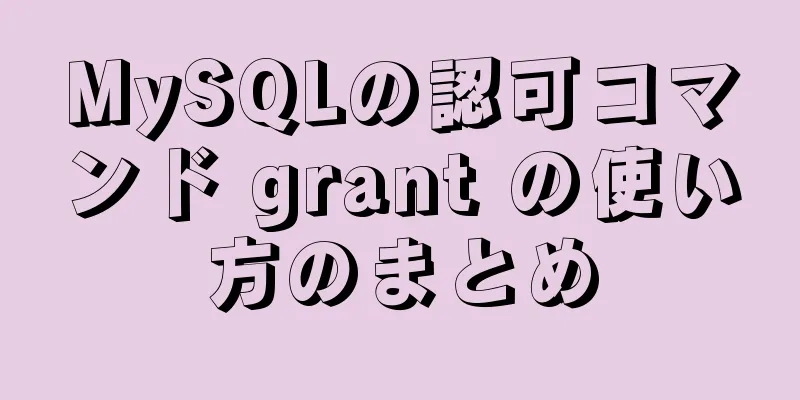UI を通じて Docker を管理する方法

|
Docker はますます多くのシナリオで使用されています。コマンドラインツールに慣れていない人にとって、docker cli は使いにくいかもしれません。この記事では、強力な Docker Web クライアントである portainer (海岸クレーン、下の図を参照) を紹介します。 portainer の公式声明によると、UI を通じて docker ホストと docker swarm クラスターを簡単に管理できるようになります。注: この記事のデモ環境は Ubuntu 16.04 です。
ポーテナーをインストールする コンテナを介してアプリケーションを実行するのと同じように、コンテナを実行する必要があります。非常に簡単です。 $ docker run -d -p 9000:9000 -v /var/run/docker.sock:/var/run/docker.sock portainer/portainer 次に、ブラウザでポート 9000 経由で Protainer サイトにアクセスします。 管理者情報の設定 portainer に初めてアクセスするときは、管理者アカウント情報を設定する必要があります。管理者アカウントに admin という名前を付け、パスワードを設定します。
portainerが管理するオブジェクトを選択 簡単にするために、まず portainer をローカル docker を管理するように設定し、下の図で「ローカル」を選択して、「接続」ボタンをクリックします。
ポーテナーの主な機能を理解する 簡単なインストールと設定の後、portainer ダッシュボード インターフェイスに入りました。
Portainer のインターフェース設計は非常にシンプルで、メイン メニューは Docker の主な機能とほぼ 1 対 1 で対応しています。次に、「アプリ テンプレート」メニューからコンテナーを作成し、このコンテナーを使用して portainer でよく使用される機能をいくつか紹介します。 左側の「アプリ テンプレート」メニューを選択し、nginx コンテナーで実行されるアプリケーションを作成することを選択します。
コンテナ プロパティの構成インターフェイスで、コンテナの名前を webdemo として指定し、ホストのポート 80 をコンテナのポート 80 にマップするように詳細オプションを設定します。
次に、「コンテナをデプロイする」ボタンをクリックしてコンテナの作成を開始します。コンテナが作成されると、コンテナ インターフェイスに表示されます。
この管理インターフェースでは、開始、停止、強制終了、再起動、一時停止、再開、削除などの操作を行うために 1 つ以上のコンテナを選択できます。もちろん、「コンテナの追加」ボタンを使用して新しいコンテナを追加することもできます。次に、赤いボックス内のコンテナ名「webdemo」をクリックして、コンテナの詳細インターフェイスに入ります。
このインターフェースには、単一のコンテナの詳細と、コンテナに対して実行できる操作が表示されます。一番上にはコンテナの操作があり、その次にコンテナのステータス、そして「アクセス制御」、「イメージの作成」、「コンテナの詳細」、「ボリューム」、「接続されたネットワーク」が続きます。表示しやすいように、以下のカテゴリを折りたたんでいます。 コンテナのステータス領域では、赤いボックス内のステータス、ログ、コンソール、検査に注意する必要があります。これらは通常私たちが気にするものです。対応するビューを表示するには、以下をクリックしてください。 コンテナ統計ビューには、コンテナが使用するリソース情報がリアルタイムで表示されます。関連データは保存されないことに注意してください。表示される内容は常に、このビューを開いた後のデータです。
コンテナ ログ ビューには、コンテナからのログ出力が表示されます。
コンソール ビューを通じて、コンテナー内でコマンドを実行できます。
検査ビューには、コンテナに関する詳細情報が表示されます。
手動で作成されたコンテナの管理 Portainer は、自身で作成したコンテナの管理に限定されません。コマンドラインで作成したコンテナも、portainer で検出および管理できます。たとえば、ホスト コンソールに mycon という名前のコンテナーを作成します。 $ docker run --rm -id --name mycon ubuntu 次に、portainer のコンテナ リスト インターフェイスを更新します。
mycon コンテナがコンテナ リストに表示されます。 その他の操作 メニューの「イメージ」、「ネットワーク」、および「ボリューム」項目を使用して、それぞれコンテナ イメージ、ネットワーク、およびデータ ボリュームを管理できます。
これらの違いは主に、より頻繁に使用される機能です。 portainer は、スタンドアロン Docker の管理に加えて、Docker swarm クラスターも管理できます。具体的な使い方は複雑ではないので、ここでは詳しくは説明しません。興味のある方は、こちらを参照してください。 参照: 以上がこの記事の全内容です。皆様の勉強のお役に立てれば幸いです。また、123WORDPRESS.COM を応援していただければ幸いです。 以下もご興味があるかもしれません:
|
<<: Navicat でストアド プロシージャ、トリガーを作成し、カーソルを使用する簡単な例 (画像とテキスト)
推薦する
WHMCS V7.4.2 グラフィカル インストール チュートリアル
1. はじめにWHMCS は、ユーザー管理、請求書の支払い、ヘルプ サービスなど、オンライン ビジネ...
MySQL の「特殊キーが長すぎます」の解決策
目次解決策1解決策2テーブルを作成するときに、興味深い問題に遭遇しました。「指定されたキーが長すぎま...
MySQL 使用仕様の概要
1. InnoDBストレージエンジンを使用する必要がありますCPU と IO のパフォーマンスが向上...
VScode リモート SSH リモート編集とデバッグコード
Visual Studio Code の最新の Insider バージョンには、コードのリモート デ...
WeChatアプレットがシンプルな計算機機能を実装
WeChatアプレット:シンプルな計算機、参考までに、具体的な内容は次のとおりです。ミニプログラムに...
Nginx ログ管理の概要
Nginx ログの説明アクセス ログを通じて、ユーザーの地理的起源、ジャンプ元、使用端末、特定の U...
HTML と JavaScript を使用してローカル メディア (ビデオとオーディオ) ファイルを再生する方法
まず、セキュリティ上の理由から、JavaScript はローカル リソース ファイルに直接アクセスで...
Docker プルタイムアウトの解決策
最近、Docker イメージのプルが非常に不安定です。遅く、タイムアウトすることがよくあります。 x...
Zabbixのインストールと展開の詳細な説明
序文Zabbix は最も主流のオープンソース監視ソリューションの 1 つです。導入自体は難しくありま...
Iframe 適応高さコードに関する 3 つの議論
B/S システム インターフェースを構築する場合、メイン ページ index.html 内に他のペー...
Nginx が Apache より優れている理由
Nginx は、わずか数年で Web サーバー市場の大部分を占めるようになりました。周知のとおり、N...
デザイン参考 WordPressウェブサイト構築成功事例
これら 16 のサイトはそれぞれ注意深く読む価値があり、どのサイトでも推奨されている Web サイト...
Html+CSS フローティング広告ストリップの実装
1.html部分コードをコピーコードは次のとおりです。 <!DOCTYPE html> ...
WeChatアプレットでラッキーホイールゲームを実装する方法
ここでは主に、WeChat アプレットでラッキーホイール ゲームを開発する方法を紹介します。主に J...
WeChatアプレットはシンプルな手書き署名コンポーネントを実装します
目次背景:必要:効果1. アイデア2. 実装1. ページとスタイル2. 初期化3. クリックすると4...